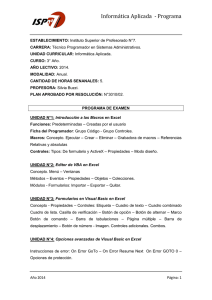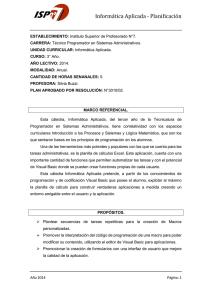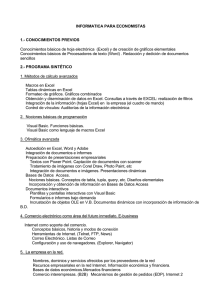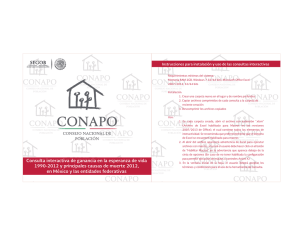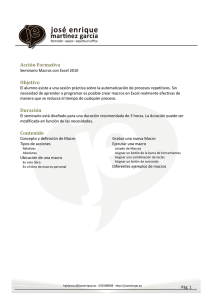Dirigido a: Objetivos: Alcance: Temario
Anuncio
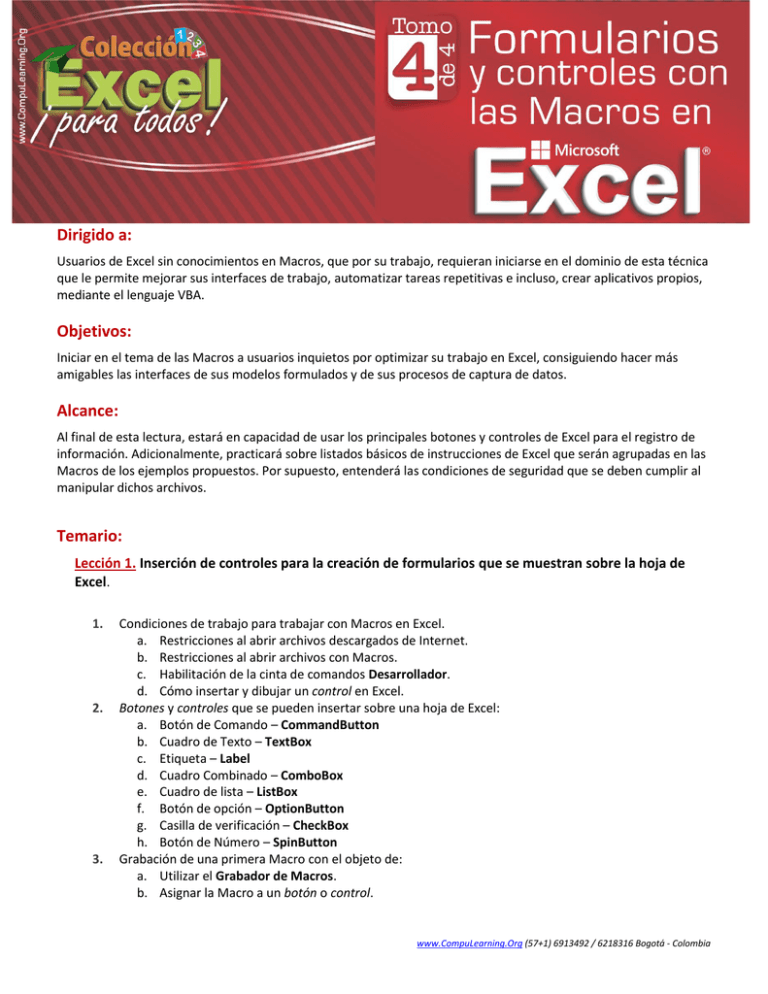
Dirigido a: Usuarios de Excel sin conocimientos en Macros, que por su trabajo, requieran iniciarse en el dominio de esta técnica que le permite mejorar sus interfaces de trabajo, automatizar tareas repetitivas e incluso, crear aplicativos propios, mediante el lenguaje VBA. Objetivos: Iniciar en el tema de las Macros a usuarios inquietos por optimizar su trabajo en Excel, consiguiendo hacer más amigables las interfaces de sus modelos formulados y de sus procesos de captura de datos. Alcance: Al final de esta lectura, estará en capacidad de usar los principales botones y controles de Excel para el registro de información. Adicionalmente, practicará sobre listados básicos de instrucciones de Excel que serán agrupadas en las Macros de los ejemplos propuestos. Por supuesto, entenderá las condiciones de seguridad que se deben cumplir al manipular dichos archivos. Temario: Lección 1. Inserción de controles para la creación de formularios que se muestran sobre la hoja de Excel. 1. 2. 3. Condiciones de trabajo para trabajar con Macros en Excel. a. Restricciones al abrir archivos descargados de Internet. b. Restricciones al abrir archivos con Macros. c. Habilitación de la cinta de comandos Desarrollador. d. Cómo insertar y dibujar un control en Excel. Botones y controles que se pueden insertar sobre una hoja de Excel: a. Botón de Comando – CommandButton b. Cuadro de Texto – TextBox c. Etiqueta – Label d. Cuadro Combinado – ComboBox e. Cuadro de lista – ListBox f. Botón de opción – OptionButton g. Casilla de verificación – CheckBox h. Botón de Número – SpinButton Grabación de una primera Macro con el objeto de: a. Utilizar el Grabador de Macros. b. Asignar la Macro a un botón o control. www.CompuLearning.Org (57+1) 6913492 / 6218316 Bogotá - Colombia Macros en Excel. Formularios y Controles con las Macros en Excel Hoja 2 de 6 4. 5. La ventana Formato de control y las propiedades de los controles que son comunes: a. Propiedades simples Name, Fuente, Color,… b. Propiedad Caption y su manera de modificarlo. c. Propiedades de listas que alimentan a los controles ComboBox y ListBox. d. Vinculación de los valores de los controles a celdas de Excel. Análisis del funcionamiento óptimo de un formulario que registra los movimientos de entrada y salida de un inventario. a. Asignación automática del consecutivo y de la fecha. b. Listado de acciones de una Macros para la carga de datos. c. Sustitución de registros durante la carga de datos. Lección 2. Una Macro en Excel para la optimización de un formulario que registra los movimientos de inventario. 1. 2. Acciones estudiadas para la obtención de determinadas funcionalidades en las Macros. a. Uso de las funciones CONTAR y HOY para obtener el consecutivo y la fecha del sistema en una Macro. b. Aplicación de las propiedades Rango de entrada y Vincular con la celda de una ComboBox para obtener la lista de referencias en un formulario de inventario. c. La función INDICE de Excel para facilitar la búsqueda de la descripción de la referencia registrada en el ComboBox. d. Uso de Tablas de Excel que faciliten la actualización de nuevas referencias. e. Aplicación de la propiedad Vincular con la celda, Valor máximo y mínimo e Incremento de un SpinButton para facilitar el registro de las cantidades a mover en un formulario de inventario. f. Manera de combinar las propiedades Vincular con la celda de varios OptionButton, de tal manera que permita definir si el movimiento de inventario es una Entrada o una Salida. Listado de acciones de una Macro que permita ubicar la posición de la primera celda vacía en una Tabla de Excel y los conceptos y técnicas Visual Basic estudiadas. a. Análisis del listado de acciones en Excel y lo que debe hacer si la primera línea de la tabla está vacía o no. b. Aplicación de la función condicional IF-THEN-ELSE en el código Visual Basic de la Macro obtenida. c. Análisis de desplazamientos relativos en Visual Basic de mediante la sentencia Offset. Lección 3. Controle y valide los campos obligados de un formulario, usando la estructura IF-THENELSE de Excel Visual Basic. 1. Listado de acciones de una Macro que permita borrar los datos de un formulario y los conceptos y técnicas Visual Basic estudiadas. a. Comportamiento de las Celdas vinculadas a los controles en el momento de modificar su valor o de borrarlo. b. Resultado de la acción de Borrar celdas vacías en el código Visual Basic de una Macro. c. Ubicación y edición del código de las Macros, registrado en Módulos de Visual Basic. d. Registro de comentarios sobre el código Visual Basic de una Macro. e. Conectores lógicos And y Or para evaluar varias condiciones en una prueba lógica If-Then-Else. f. Cajas de mensajes MsgBox en Visual Basic. www.CompuLearning.Org (57+1) 6913492 / 6218316 Bogotá - Colombia Macros en Excel. Formularios y Controles con las Macros en Excel Hoja 3 de 6 2. Técnicas de Excel explicadas para el objetivo del ejemplo propuesto: a. Cuidados a tener en al momento de copiar fórmulas entre archivos. b. Vinculación de referencias a Tablas de Excel entre diferentes archivos. c. El consecutivo de fechas predefinido en Excel. Lección 4. Utilice los controles Active-X de Excel y potencialice sus formularios, programando acorde a la acción que el usuario realice sobre ellos. 1. 2. 3. Aspectos a tener en cuenta al insertar controles Active-X sobre una hoja de Excel. a. Modos Diseño y Normal y sus características de trabajo. b. La ventana Propiedades y su presentación acorde a la ubicación de la celda activa o del control seleccionado. Conceptos y técnicas Visual Basic estudiadas que optimicen el proceso de sustituir los controles tradicionales por los controles Active-X. a. Ventajas de asignar rangos de celdas a los controles Active-X ComboBox y List, versus el uso de los controles de formulario tradicionales. b. Propiedades importantes de los controles Active-X: LinkedCell, RowSource, ListFillRange, Caption,… c. Encadenamiento de controles SpinButton y TextBox para crear controles de números. d. Análisis del evento Change sobre controles TextBox y SpinButton, usando cuadro de mensajes MsgBox. e. Paso de valores entre controles Active-X, programando algunos de sus eventos. Técnicas de Excel explicadas para el objetivo del ejemplo propuesto: a. La función BUSCARV como otra alternativa para consultar un dato de una Tabla de Excel. b. La función SI condicional para programar la selección de la respuesta correcta de los controles ActiveX OptionButton. Lección 5. Análisis paso a paso del código de una macro para establecer los ajustes finales en un formulario con controles Active-X. Parte I. 1. 2. 3. Conceptos previos antes de ejecutar la revisión “Paso a Paso” de una Macro o del código asignado a un evento. a. El Explorador de proyectos del editor de Visual Basic. b. Mezcla de ventanas en paralelo de varias aplicaciones. c. Estados de la ventana de Visual Basic mientras se ejecuta una Macro “Paso a Paso”. d. El botón Restablecer mientras se ejecutar la revisión “Paso a Paso” del código. Correcciones para sustituir los controles tradicionales por los controles Active-X. a. Modificación de las referencias en controles ComboBox. b. Encadenar de manera independiente los controles OptionButton. c. Agrupar las pruebas lógicas de cada OptionButton y conectarlas mediante el conector Or. Técnicas de Excel explicadas para el objetivo del ejemplo propuesto: a. La función SI condicional para ocultar el contenido de una celda, cuando no se tiene asignada una referencia de un producto en un control ComboBox. www.CompuLearning.Org (57+1) 6913492 / 6218316 Bogotá - Colombia Macros en Excel. Formularios y Controles con las Macros en Excel Hoja 4 de 6 Lección 6. Análisis paso a paso del código de una macro para establecer los ajustes finales en un formulario con controles Active-X. Parte II. 1. 2. 3. Análisis de las tareas a programar en Visual Basic, comunes en un formulario que lleva información a una Tabla de Excel: a. Capturar los datos mediante controles. b. Copiar datos a la base de datos. c. Limpiar el formulario al final del proceso. Conceptos y técnicas Visual Basic que permitan el llenado de información en una Tabla de Excel. a. Como identificar si se trata de la primera línea de la Tabla. b. Como ubicarse en la primera celda vacía de la primera columna de la Tabla. c. Análisis de la ejecución automática de un evento Change de otro control mientras se ejecuta una sentencia “Paso a Paso”. d. Ubicación del código de las Macros y de los eventos de los controles. Correcciones para sustituir los controles tradicionales por los controles Active-X. a. Modificación de las referencias de las celdas que contienen la información que se lleva a la Tabla. b. Manejo de eventos anidados en controles TextBox y SpinButton. c. Adecuación de un control ActiveX CommandButton para que ejecute un Macro o para programarle su propio código Visual Basic. Lección 7. Creación de formularios desplegables USERFORMS con controles Active-x y la programación Visual Basic de sus eventos. 1. 2. Conceptos previos al análisis del código Visual Basic que reemplace el uso de un formulario de hoja por un UserForm o formulario desplegable. a. Forma de insertar un UserForm y la ubicación de su código Visual Basic. b. Objetos nuevos sobre el Explorador de proyectos y la manera de navegar entre ellos. c. Aspectos sobre el diseño visual de los UserForm. d. Programación de eventos sobre los controles del UserForm. e. Activación y uso de la ventana flotante Propiedades y del Cuadro de herramientas. Correcciones para sustituir un formulario de hoja por un UserForm o formulario desplegable. a. Uso de controles Label para evitar que el usuario modifique su valor. b. Programación de un botón que desde la hoja de Excel despliega el UserForm. Lección 8. Programación sobre eventos de controles Active-x en formularios desplegables UserForms. 1. 2. Análisis y programación de los controles de un UserForm que registre los movimientos de inventario. a. Acciones para que en el evento Activate del UserForm cargue el valor de un consecutivo. b. Programación sobre el evento Change de un ComboBox. c. Anidación de los eventos Change de los controles SpinButton y TextBox. Conceptos y técnicas Visual Basic estudiadas. a. Modificación de la propiedad Caption de un control Label desde una sentencia Visual Basic. b. La función Date de Visual Basic. c. La propiedad RowSource de un ComboBox, versus la propiedad ListFillRange. d. Como buscar un valor exacto de una celda con la acción Find del objeto Cells. e. Exportación de Módulos Visual Basic. www.CompuLearning.Org (57+1) 6913492 / 6218316 Bogotá - Colombia Macros en Excel. Formularios y Controles con las Macros en Excel Hoja 5 de 6 f. 3. La función IsNumeric y la propiedad Máx para controlar el valor que un TextBox debe pasar a un SpinButton. Técnicas de Excel explicadas para el objetivo del ejemplo propuesto: a. Técnica de nombres a celdas y rangos. b. Técnica de desplazamientos a ser grabados en Visual Basic. Lección 9. Ajustes finales a los botones ACEPTAR y CANCELAR de un formulario desplegable o USERFORM de Excel Visual Basic. 1. 2. Análisis y programación de las acciones a ejecutarse en el evento clic de los CommandButton Aceptar y Cancelar de un UserForm. a. Acción Show de un UserForm y su resultado sobre los valores de sus controles. b. Evaluación de los controles que deben estar diligenciados para ejecutar las tareas de copiar los datos del formulario en la Tabla y limpiar el formulario. c. Evaluación de botones. d. Planteamiento de la prueba lógica que evalúa si al menos un OptionButton fue activado. e. Asignación de los valores de los controles a celdas de Excel. Conceptos y técnicas Visual Basic estudiadas. a. Función condicional If-Then-Else de Visual Basic. b. Conectores lógicos And y Or. c. Desvío de referencias con el comando Offset. d. Asignación de la propiedad Caption de un Label a una celda. e. Análisis del Else-If dentro de una estructura If-Then-Else. f. La importancia de hacer referencia a la propiedad Value al asignar un valor de un control a una celda. g. Comando Unload Me para y la descarga de valores de los controles de un UserForm. Lección 10. Macro para importar de forma dinámica un archivo plano de ancho fijo. 1. 2. 3. Aspectos de los archivos planos antes de iniciar con la programación de las Macros. a. Características de los archivos planos y su importancia. b. Estructuras de los archivos planos. c. Flexibilidad para el proceso de apertura de archivos en las Macros. Conceptos y técnicas Visual Basic estudiadas. a. El comando OpenText y sus argumentos definidos desde al asistente de archivos planos. b. Análisis del ChDir previa a abrir un archivo y su importancia. c. Argumentos de funciones Visual Basic y la asignación de valores. d. Función GetOpenFileName del objeto Application. e. Uso de Variables en Visual Basic. Técnicas de Excel explicadas para el objetivo del ejemplo propuesto: a. Asistente para importar archivos planos. b. Configuración de los separadores de miles en su sistema. www.CompuLearning.Org (57+1) 6913492 / 6218316 Bogotá - Colombia Macros en Excel. Formularios y Controles con las Macros en Excel Hoja 6 de 6 Lección 11. Macro para organizar y consolidar en una TABLA BASE DE DATOS la información proveniente de archivos externos. 1. 2. 3. El manejo de errores en Visual Basic analizado sobre el error al pretender cancelar la apertura de una archivo plano. a. Mensajes de error durante la ejecución de una Macro y sus opciones de Omitir y Depurar. b. Función condicional para condicionar lo que debe suceder en caso de error. c. Consolidación de archivos planos, cargados periódicamente. Conceptos y técnicas Visual Basic estudiadas. a. El objeto Selection y su utilidad a la hora de registrar información. b. Las referencias End y Right para desplazamientos la final de rangos de celdas. c. Referenciación de celdas indicando su Row y Column en Visual Basic. d. Referenciación de celdas dentro de fórmulas en Visual Basic. e. Cuando se referencia ActiveCell y cuando Selection. f. Variables de sistema: DisplayAlerts. Técnicas de Excel usadas para las macros del ejemplo propuesto: a. Selección especial de celdas, Celdas en blanco. b. Introducción de un valor al rango de celdas seleccionado. Lección 12. Ajustes finales para que una Macro actualice los reportes de Tabla Dinámica, posterior a la carga de la información en la base de datos. 1. 2. 3. Adecuación de los informes de Tabla Dinámica que faciliten su actualización por medio de Macros. a. Porqué actualizar y no crear Tablas Dinámicas en Visual Basic? b. La ventaja de agrupar datos en el informe de Tabla Dinámica. c. Error típico al importar fechas y como evitarlo. d. Asignación de nombres a rangos que alimentan los informes de Tablas dinámicas. Conceptos y técnicas Visual Basic estudiadas. a. Ventajas de usar el objeto ThisWorkBook en lugar del objeto ActiveWorkBook. b. Más sobre el uso de variables: - Almacenar el nombre de un archivo en una variable. Referenciar un libro por el nombre de una variable. c. Comando Actualizar tabla Dinámica y su código Visual Basic. Técnicas de Excel usadas para las macros del ejemplo propuesto: a. Creación de Tabla dinámica simples para ser actualizadas con Macros. b. Edición de los rangos que alimentan Tablas Dinámicas. c. Cambiar origen de datos de una Tabla Dinámica. d. Inmovilizar filas en Excel. www.CompuLearning.Org (57+1) 6913492 / 6218316 Bogotá - Colombia